Belang van de opstartpartitie:
Op Ubuntu en andere moderne Linux-distributies worden alle bestanden die nodig zijn om uw computer op te starten bewaard op een andere partitie, de opstartpartitie genoemd. De opstartpartitie is meestal ongeveer 512 MB of 256 MB groot.
De opstartpartitie is aangekoppeld in een specifieke map /laars. De GRUB bootloader-configuratiebestanden, modules en andere activa worden bewaard in de /boot/grub2 map. Het GRUB-configuratiebestand is te vinden op: /boot/grub2/grub.cfg. Dit bestand definieert hoe GRUB opstart in verschillende besturingssystemen en welke kernels te gebruiken en nog veel meer.
verschillende versies van vmlinuz, initrd.img, Systeem.kaart, abi, configuratie enz. bestanden voor verschillende versies van kernels worden bewaard in de /laars map ook.
Uit dit alles kun je zien hoe belangrijk de Opstartpartitie is en het is cruciaal voor een volledig functionerend Linux-systeem.
Oorzaken van Boot Partition Full-fouten:
Zoals ik eerder al zei, is de opstartpartitie een kleine partitie van ongeveer 256 MB of 512 MB. Meestal maakt niemand het groter dan dat. Dus wanneer u een nieuwe versie van de kernel installeert, wordt deze in de /laars directory (dit is waar de opstartpartitie is gemount) en het GRUB-configuratiebestand /boot/grub2/grub.cfg is geüpdatet. Het installeren van een nieuwe kernel verwijdert de oude niet automatisch. Er moet dus extra vrije ruimte beschikbaar zijn voor de nieuwe kernelbestanden en voor de bijgewerkte GRUB-configuratiebestanden.
Wat als er niet genoeg vrije ruimte beschikbaar is in de opstartpartitie (/boot) voor de nieuwe kernelbestanden?? Nou, dat is wanneer je opstartpartitie volledige fouten krijgt. Ik zal je laten zien hoe je de volledige fouten van de opstartpartitie kunt oplossen in het latere gedeelte van dit artikel hieronder.
Beschikbare vrije ruimte op de opstartpartitie controleren:
Als je ooit de volledige fout van de opstartpartitie tegenkomt, is de beste manier om er zeker van te zijn dat de opstartpartitie vol is, te controleren hoeveel vrije ruimte er beschikbaar is in de opstartpartitie (/boot).
U kunt de volgende opdracht uitvoeren om de beschikbare vrije ruimte op de opstartpartitie (/boot) te controleren:
$ df -hZoals je kunt zien, is de opstartpartitie van een van mijn virtuele Ubuntu-machines ongeveer 472 MB groot en wordt er slechts 56 MB gebruikt. De beschikbare vrije ruimte is ongeveer 393 MB.
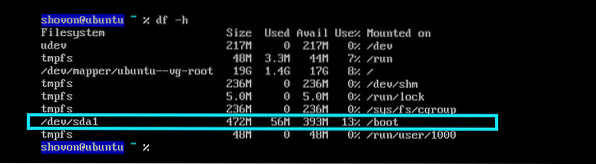
Fout bij volledige opstartpartitie vermijden:
Soms is er geen aparte opstartpartitie (/laars) op uw Ubuntu-besturingssysteem, aangezien de opstartpartitie niet echt verplicht is. Je kunt alles op een enkele partitie installeren (de rootpartitie /). Dus wanneer je kiest Wis alles en installeer Ubuntu optie in het Ubuntu-installatieprogramma, meestal is alles geïnstalleerd in een enkele partitie (de rootpartitie /).
Zoals je kunt zien, was alles op een enkele partitie in deze virtuele Ubuntu-machine geïnstalleerd.
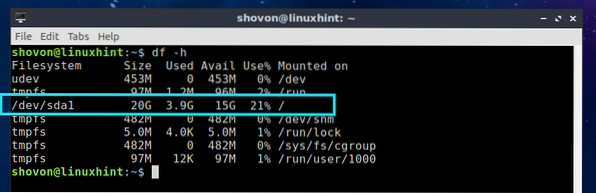
Het voordeel hiervan is dat je niet de volledige fout van de opstartpartitie tegenkomt zolang je voldoende vrije ruimte hebt in je rootpartitie (/). Als je er toevallig een tegenkomt, kun je gewoon enkele van je gebruikersbestanden verwijderen (uit de $HOME-directory van je login-gebruikers) en het zou gemakkelijk moeten worden opgelost.
Hoewel je op deze manier de volledige fouten van de opstartpartitie kunt vermijden, raad ik het niet aan. Je moet altijd een aparte opstartpartitie hebben.
Schijfruimte vrijmaken om fouten met volledige opstartpartitie te herstellen:
Als je alles op één partitie hebt geïnstalleerd, is het vrijmaken van schijfruimte geen groot probleem. U kunt enkele van uw gebruikersbestanden uit de HOME-directory verwijderen of ze naar een USB-station of een externe harde schijf verplaatsen.
Op Ubuntu kunnen de caches van de APT-pakketrepository en andere tijdelijke bestanden worden verwijderd om schijfruimte vrij te maken.
Voer de volgende opdracht uit om APT-caches en tijdelijke bestanden te verwijderen:
$ sudo apt automatisch verwijderenmo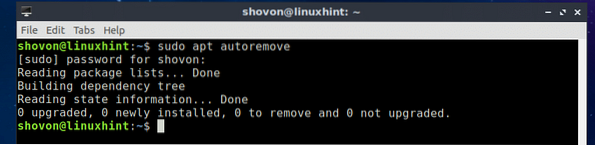
Oude ongebruikte kernels verwijderen om schijfruimte vrij te maken:
Als je een aparte opstartpartitie hebt, dan kun je alle oude ongebruikte kernels uit de /laars map om schijfruimte vrij te maken van de opstartpartitie.
Eerst moet je controleren welke kernel je momenteel gebruikt met het volgende commando:
$ naam -rZoals je kunt zien, is de versie van de kernel die momenteel wordt gebruikt: 4.15.0-34-generiek.

Voer nu de volgende opdracht uit om alle geïnstalleerde kernelpakketten weer te geven:
$ dpkg -l | grep linux-afbeeldingZoals je kunt zien, heb ik 2 kernel-images geïnstalleerd. Ik gebruik momenteel linux-afbeelding-4.15.0-34-generiek kernelafbeelding. Dus de oude is linux-afbeelding-4.15.0-20-generiek. Dit is degene die we kunnen verwijderen en schijfruimte vrijmaken van de opstartpartitie.

Als u de bestanden vermeldt in de /laars directory, zou je moeten zien abi, configuratie, initrd.img, repoline, Systeem.kaart, vmlinuz bestanden voor verschillende versies van de kernel.
$ ls -l /boot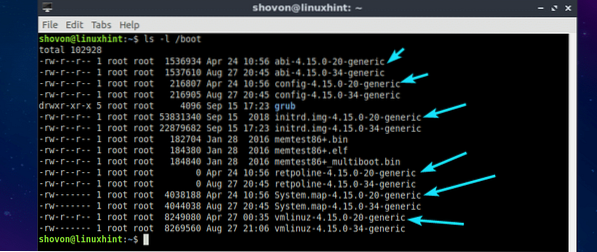
Ik raad je niet aan om oude kernelbestanden rechtstreeks te verwijderen uit de /laars map op Ubuntu. De beste manier om oude kernelbestanden op Ubuntu te verwijderen, is door het oude kernelpakket te verwijderen met behulp van de APT-pakketbeheerder.
U kunt bijvoorbeeld het oude kernelpakket verwijderen, laten we zeggen linux-afbeelding-4.15.0-20-generiek met de APT-pakketbeheerder als volgt:
$ sudo apt remove --purge linux-image-4.15.0-20-generiek
Druk nu op ja en druk vervolgens op
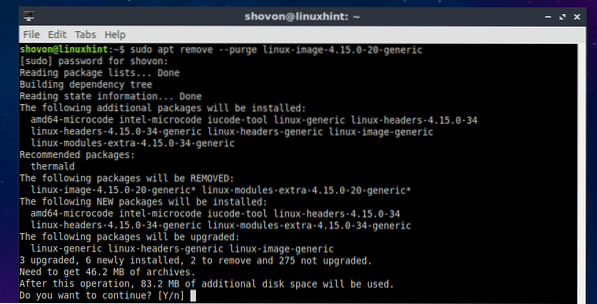
De linux-afbeelding-4.15.0-20-generiek pakket moet worden verwijderd.
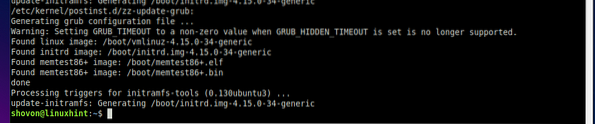
Voer nu de volgende opdracht uit om de afhankelijkheden van het oude kernelpakket op te schonen:
$ sudo apt autoremove --purge
Druk nu op ja en druk vervolgens op
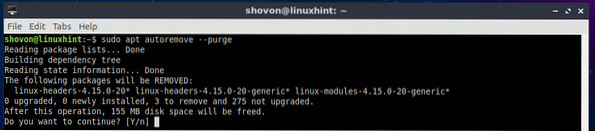
De oude kernel-afhankelijkheidspakketten moeten worden verwijderd.
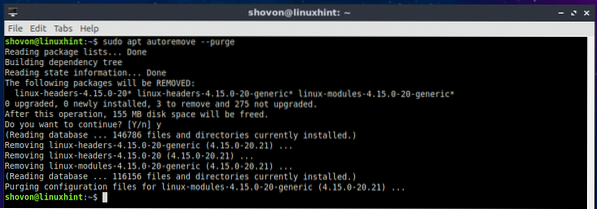
Zoals je kunt zien, zijn de oude kernelbestanden niet langer beschikbaar in de /laars map.
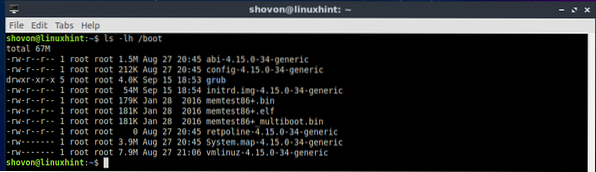
De grootte van de opstartmap wijzigen:
Als u vrije ruimte op uw harde schijf hebt die u niet gebruikt, kunt u het probleem met de volledige opstartpartitie oplossen door de grootte van de opstartpartitie te wijzigen. Je kunt gebruiken gparted grafische applicatie om dat gemakkelijk te doen.
U kunt ook een nieuwe, grotere partitie maken, deze formatteren, op uw bestandssysteem aankoppelen, alles kopiëren van de /laars map naar die nieuwe partitie en koppel vervolgens de nieuwe opstartpartitie aan de /laars map met behulp van de /etc/fstab het dossier. Dat moet ook lukken.
Zo verhelp je de volledige fouten van de opstartpartitie op Ubuntu. Bedankt voor het lezen van dit artikel.
 Phenquestions
Phenquestions


